Bibliothèque d`éléments
Le système ressemble très fort au système des Profilés sur mesure).
Deux commandes : l’une permettant d'ajouter des éléments dans la bibliothèque, l’autre d'aller chercher un élément dans la bibliothèque et de l’insérer dans le dessin.
Créer un nouvel élément de la bibliothèque
Commande : S3d_NewElementLib
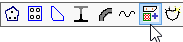
• Choisissez d’abord une vue correcte (3D) et effectuez un agrandissement à la loupe car un type d'affichage à l'écran sera créé pendant l’insertion.
• Démarrez la commande  pour créer un nouvel élément dans la bibliothèque.
pour créer un nouvel élément dans la bibliothèque.
• Sélectionnez dans la boîte de dialogue l’emplacement et le nom de l’élément cliquez sur Ok. Pour davantage d’explication à propos de ce système, veuillez vous reporter au chapitre Profilés sur mesure.
• Définissez à présent un point d’insertion qui sera utilisé plus tard pour insérer l’élément dans un dessin.
• Sélectionnez maintenant tous les éléments que vous souhaitez ajouter dans la bibliothèque. Il peut s’agir de tous les éléments possibles : platines, profilés, boulons, structures, lignes, textes, dimensions, polylignes, ...
Insérer un élément de la bibliothèque dans le dessin
Commande : S3d_ElementLib
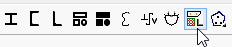
• Démarrez la commande 
• Sélectionnez l’élément que vous souhaitez insérer.
• Si vous souhaitez insérer les éléments en tant que simples éléments isolés dans le dessin, effectuez l’opération Insérer en tant qu’élément courant.
• Si vous souhaitez que les éléments s’affichent en tant que structure unique dans le dessin, optez pour l’opération Insérer en tant que structure. La structure portera le nom de l’élément de la bibliothèque. Vous trouverez davantage d’explications concernant les structures dans le chapitre Structures.